第3课 美化班级课程表 教学设计 (2)
文档属性
| 名称 | 第3课 美化班级课程表 教学设计 (2) | 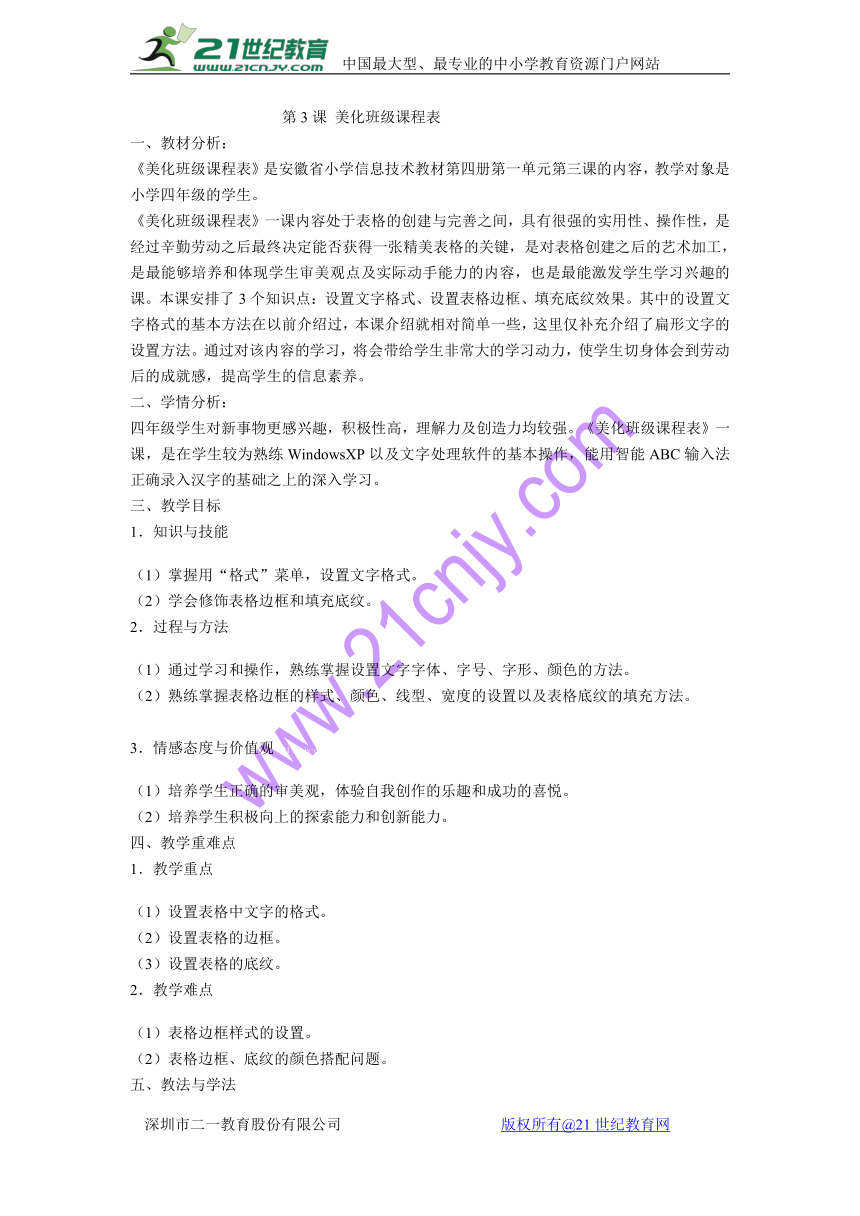 | |
| 格式 | zip | ||
| 文件大小 | 122.6KB | ||
| 资源类型 | 教案 | ||
| 版本资源 | 电子工业版 | ||
| 科目 | 信息科技(信息技术) | ||
| 更新时间 | 2017-12-16 10:05:23 | ||
图片预览
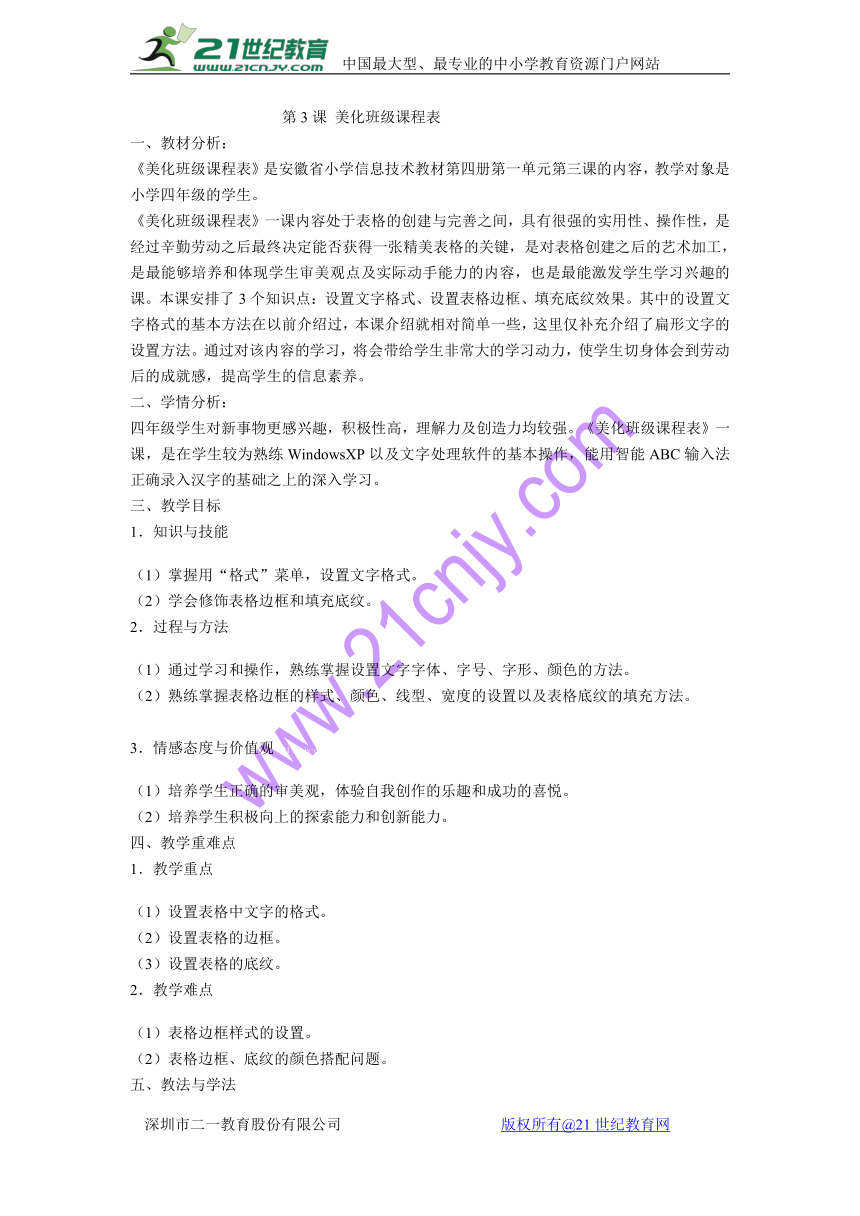
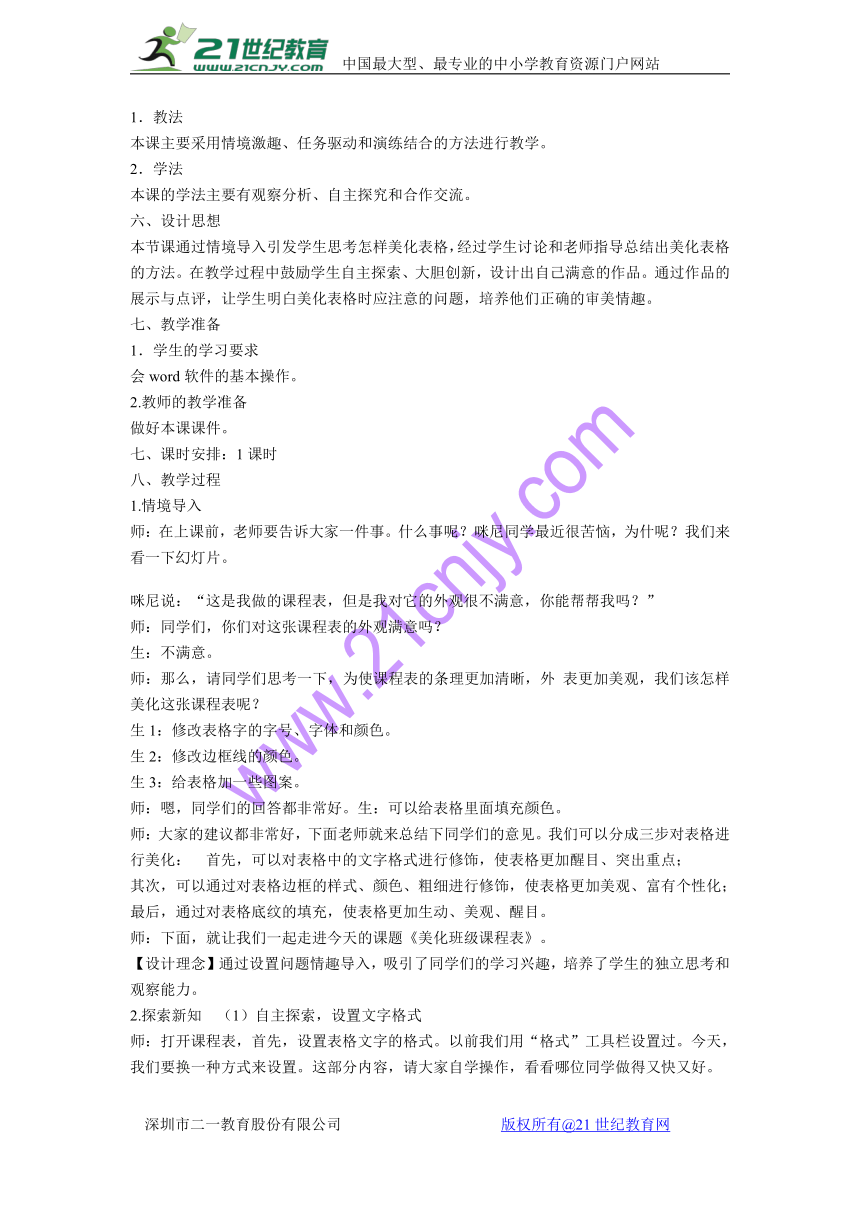
文档简介
第3课 美化班级课程表
一、教材分析:
《美化班级课程表》是安徽省小学信息技术教材第四册第一单元第三课的内容,教学对象是小学四年级的学生。
《美化班级课程表》一课内容处于表格的创建与完善之间,具有很强的实用性、操作性,是经过辛勤劳动之后最终决定能否获得一张精美表格的关键,是对表格创建之后的艺术加工,是最能够培养和体现学生审美观点及实际动手能力的内容,也是最能激发学生学习兴趣的课。本课安排了3个知识点:设置文字格式、设置表格边框、填充底纹效果。其中的设置文字格式的基本方法在以前介绍过,本课介绍就相对简单一些,这里仅补充介绍了扁形文字的设置方法。通过对该内容的学习,将会带给学生非常大的学习动力,使学生切身体会到劳动后的成就感,提高学生的信息素养。
二、学情分析:
四年级学生对新事物更感兴趣,积极性高,理解力及创造力均较强。《美化班级课程表》一课,是在学生较为熟练WindowsXP以及文字处理软件的基本操作,能用智能ABC输入法正确录入汉字的基础之上的深入学习。
三、教学目标
1.知识与技能21cnjy.com
(1)掌握用“格式”菜单,设置文字格式。 (2)学会修饰表格边框和填充底纹。 2.过程与方法
(1)通过学习和操作,熟练掌握设置文字字体、字号、字形、颜色的方法。 (2)熟练掌握表格边框的样式、颜色、线型、宽度的设置以及表格底纹的填充方法。 3.情感态度与价值观 21·cn·jy·com
(1)培养学生正确的审美观,体验自我创作的乐趣和成功的喜悦。 (2)培养学生积极向上的探索能力和创新能力。 四、教学重难点 1.教学重点?? www.21-cn-jy.com
(1)设置表格中文字的格式。 (2)设置表格的边框。 (3)设置表格的底纹。 2.教学难点??
(1)表格边框样式的设置。 (2)表格边框、底纹的颜色搭配问题。 五、教法与学法 1.教法 本课主要采用情境激趣、任务驱动和演练结合的方法进行教学。 2.学法 本课的学法主要有观察分析、自主探究和合作交流。 六、设计思想 本节课通过情境导入引发学生思考怎样美化表格,经过学生讨论和老师指导总结出美化表格的方法。在教学过程中鼓励学生自主探索、大胆创新,设计出自己满意的作品。通过作品的展示与点评,让学生明白美化表格时应注意的问题,培养他们正确的审美情趣。 七、教学准备 1.学生的学习要求 会word软件的基本操作。 2.教师的教学准备 做好本课课件。 七、课时安排:1课时 八、教学过程 1.情境导入 师:在上课前,老师要告诉大家一件事。什么事呢?咪尼同学最近很苦恼,为什呢?我们来看一下幻灯片。21世纪教育网版权所有
咪尼说:“这是我做的课程表,但是我对它的外观很不满意,你能帮帮我吗?” 师:同学们,你们对这张课程表的外观满意吗? 生:不满意。 师:那么,请同学们思考一下,为使课程表的条理更加清晰,外 表更加美观,我们该怎样美化这张课程表呢? 生1:修改表格字的字号、字体和颜色。 生2:修改边框线的颜色。 生3:给表格加一些图案。 师:嗯,同学们的回答都非常好。生:可以给表格里面填充颜色。 师:大家的建议都非常好,下面老师就来总结下同学们的意见。我们可以分成三步对表格进行美化:?? 首先,可以对表格中的文字格式进行修饰,使表格更加醒目、突出重点; 其次,可以通过对表格边框的样式、颜色、粗细进行修饰,使表格更加美观、富有个性化; 最后,通过对表格底纹的填充,使表格更加生动、美观、醒目。 师:下面,就让我们一起走进今天的课题《美化班级课程表》。 【设计理念】通过设置问题情趣导入,吸引了同学们的学习兴趣,培养了学生的独立思考和观察能力。 2.探索新知?? (1)自主探索,设置文字格式 师:打开课程表,首先,设置表格文字的格式。以前我们用“格式”工具栏设置过。今天,我们要换一种方式来设置。这部分内容,请大家自学操作,看看哪位同学做得又快又好。 生1:上台演示表格第一行字体格式。 步骤一:鼠标移至表格第一行的左端,变成空心箭头,单击,选中第一行。 步骤二:选择“格式” “字体”命令,设置字体为“黑体”,字形为“加粗”,字号为“小四”,??????颜色为“深青”。 生2:演示表格第一列字体格式。 步骤二:鼠标移至表格第一列的顶端,变成向下的实心箭头,单击,选中第一列。 步骤三:同上。?? 生3:演示表格其它字体格式。 步骤四:鼠标选中要修饰的文字。 步骤五:选择“格式” “字体”命令,设置字体为“楷体”,,字号为“小四”,颜色为“蓝色”。 【设计理念】这部分内容不难,同学们通过以前设置过的基础,经过自学操作,很容易就学会。但是,老师还要强调一些问题,例如:先选定,再操作;行或列的选择方法;做完后要及时保存,以防发生意外。 (2)教师指导,修饰边框 师:修饰边框是为了表格美观,富有个性化。可以给表格设置不同的线型、颜色和宽度的边框。请看老师演示: 老师依次介绍“方框”只设置外部的框线,里面没有;“全部”表示表格所有的框线线型和粗细都一样;“网格”设置只对外部框线起作用,里面还是细线;“自定义”可以自行选择某种线型,可在右侧“预览”中单击表格的上、下、左、右或中间的线条。接着介绍“线型”、“颜色”、“宽度”、“预览”区域。 了解了这些含义,我们开始设置表格边框。 步骤1:单击课程表的任意位置,使光标停留在课程表中;或者选中整个表格。 步骤2:选择“格式”?????“边框和底纹”命令。 步骤3:单击“网格”,线型选择“双线型”,颜色“橙色”,宽度“0.5磅”。 设置完后,单击“确定”按钮,查看效果。 生:自行练习。 3.小组合作,填充底纹 师:填充底纹,能让表格更加生动、美观、醒目。表格的底纹可以选择颜色或图案样式,这部分内容,也在“格式”?????“边框和底纹” 菜单中设置。请同学们几个人为一小组,一起讨论练习,等下找同学上台演示。 学生上台演示。 生:选中表格第一行,选择“格式”?????“边框和底纹”命令,单击“底纹”选项卡,选择“茶色”。 师:通过我们共同的努力,终于完成了课程表的美化工作,下面我们一起来欣赏下。 【设计理念】填充底纹的方法和修饰边框操作相似,运用知识迁移,经过小组合作、讨论,引导学生完成练习,培养学生的合作能力和探索能力。 4.作品交流,拓展提升 师:你们对这张课程表的外观满意吗?如果有自己的想法,大家可以选择自己喜欢的样式和颜色进行设计。设计好后提交给老师,等一下让我们一起来欣赏和点评下。 先展示几幅失败作品,再展示优秀作品,让学生点评。 师:针对学生的发言,总结在美化表格时应注意的事项。 ?先选定,后操作。 ?文字的颜色不能与背景色相近,文字会显示不清;文字与背景色也不能对比度过大,显得刺眼。(如:绿色文字与红色背景) ?色彩搭配要适宜,线条宽度不宜忽粗忽细。 ?设置颜色还是其他格式,种类不宜过多,作品应力求简洁大方。 师:只要大家能做到以上几点,老师觉得每个同学都能做一个优秀的表格美化师。 【设计理念】先展示几幅失败的作品,组织学生点评,提醒学生在美化表格时应注意的问题。再展示优秀的作品,让大家借鉴学习,培养学生正确的审美观。同时鼓励他们要勇于创新,设计出具有个性化的作品。 5.归纳总结 师:同学们,今天这节课你们有收获吗?请说一说。 学生总结,老师补充。 师:今天的课就上到这里,有兴趣的同学课下可以尝试美化其它表格。 十、板书设计 第3课 美化班级课程表 1、设置文字格式 2、修饰边框 3、填充底纹21教育网
(1)掌握用“格式”菜单,设置文字格式。 (2)学会修饰表格边框和填充底纹。 2.过程与方法
(1)通过学习和操作,熟练掌握设置文字字体、字号、字形、颜色的方法。 (2)熟练掌握表格边框的样式、颜色、线型、宽度的设置以及表格底纹的填充方法。 3.情感态度与价值观 21·cn·jy·com
(1)培养学生正确的审美观,体验自我创作的乐趣和成功的喜悦。 (2)培养学生积极向上的探索能力和创新能力。 四、教学重难点 1.教学重点?? www.21-cn-jy.com
(1)设置表格中文字的格式。 (2)设置表格的边框。 (3)设置表格的底纹。 2.教学难点??
(1)表格边框样式的设置。 (2)表格边框、底纹的颜色搭配问题。 五、教法与学法 1.教法 本课主要采用情境激趣、任务驱动和演练结合的方法进行教学。 2.学法 本课的学法主要有观察分析、自主探究和合作交流。 六、设计思想 本节课通过情境导入引发学生思考怎样美化表格,经过学生讨论和老师指导总结出美化表格的方法。在教学过程中鼓励学生自主探索、大胆创新,设计出自己满意的作品。通过作品的展示与点评,让学生明白美化表格时应注意的问题,培养他们正确的审美情趣。 七、教学准备 1.学生的学习要求 会word软件的基本操作。 2.教师的教学准备 做好本课课件。 七、课时安排:1课时 八、教学过程 1.情境导入 师:在上课前,老师要告诉大家一件事。什么事呢?咪尼同学最近很苦恼,为什呢?我们来看一下幻灯片。21世纪教育网版权所有
咪尼说:“这是我做的课程表,但是我对它的外观很不满意,你能帮帮我吗?” 师:同学们,你们对这张课程表的外观满意吗? 生:不满意。 师:那么,请同学们思考一下,为使课程表的条理更加清晰,外 表更加美观,我们该怎样美化这张课程表呢? 生1:修改表格字的字号、字体和颜色。 生2:修改边框线的颜色。 生3:给表格加一些图案。 师:嗯,同学们的回答都非常好。生:可以给表格里面填充颜色。 师:大家的建议都非常好,下面老师就来总结下同学们的意见。我们可以分成三步对表格进行美化:?? 首先,可以对表格中的文字格式进行修饰,使表格更加醒目、突出重点; 其次,可以通过对表格边框的样式、颜色、粗细进行修饰,使表格更加美观、富有个性化; 最后,通过对表格底纹的填充,使表格更加生动、美观、醒目。 师:下面,就让我们一起走进今天的课题《美化班级课程表》。 【设计理念】通过设置问题情趣导入,吸引了同学们的学习兴趣,培养了学生的独立思考和观察能力。 2.探索新知?? (1)自主探索,设置文字格式 师:打开课程表,首先,设置表格文字的格式。以前我们用“格式”工具栏设置过。今天,我们要换一种方式来设置。这部分内容,请大家自学操作,看看哪位同学做得又快又好。 生1:上台演示表格第一行字体格式。 步骤一:鼠标移至表格第一行的左端,变成空心箭头,单击,选中第一行。 步骤二:选择“格式” “字体”命令,设置字体为“黑体”,字形为“加粗”,字号为“小四”,??????颜色为“深青”。 生2:演示表格第一列字体格式。 步骤二:鼠标移至表格第一列的顶端,变成向下的实心箭头,单击,选中第一列。 步骤三:同上。?? 生3:演示表格其它字体格式。 步骤四:鼠标选中要修饰的文字。 步骤五:选择“格式” “字体”命令,设置字体为“楷体”,,字号为“小四”,颜色为“蓝色”。 【设计理念】这部分内容不难,同学们通过以前设置过的基础,经过自学操作,很容易就学会。但是,老师还要强调一些问题,例如:先选定,再操作;行或列的选择方法;做完后要及时保存,以防发生意外。 (2)教师指导,修饰边框 师:修饰边框是为了表格美观,富有个性化。可以给表格设置不同的线型、颜色和宽度的边框。请看老师演示: 老师依次介绍“方框”只设置外部的框线,里面没有;“全部”表示表格所有的框线线型和粗细都一样;“网格”设置只对外部框线起作用,里面还是细线;“自定义”可以自行选择某种线型,可在右侧“预览”中单击表格的上、下、左、右或中间的线条。接着介绍“线型”、“颜色”、“宽度”、“预览”区域。 了解了这些含义,我们开始设置表格边框。 步骤1:单击课程表的任意位置,使光标停留在课程表中;或者选中整个表格。 步骤2:选择“格式”?????“边框和底纹”命令。 步骤3:单击“网格”,线型选择“双线型”,颜色“橙色”,宽度“0.5磅”。 设置完后,单击“确定”按钮,查看效果。 生:自行练习。 3.小组合作,填充底纹 师:填充底纹,能让表格更加生动、美观、醒目。表格的底纹可以选择颜色或图案样式,这部分内容,也在“格式”?????“边框和底纹” 菜单中设置。请同学们几个人为一小组,一起讨论练习,等下找同学上台演示。 学生上台演示。 生:选中表格第一行,选择“格式”?????“边框和底纹”命令,单击“底纹”选项卡,选择“茶色”。 师:通过我们共同的努力,终于完成了课程表的美化工作,下面我们一起来欣赏下。 【设计理念】填充底纹的方法和修饰边框操作相似,运用知识迁移,经过小组合作、讨论,引导学生完成练习,培养学生的合作能力和探索能力。 4.作品交流,拓展提升 师:你们对这张课程表的外观满意吗?如果有自己的想法,大家可以选择自己喜欢的样式和颜色进行设计。设计好后提交给老师,等一下让我们一起来欣赏和点评下。 先展示几幅失败作品,再展示优秀作品,让学生点评。 师:针对学生的发言,总结在美化表格时应注意的事项。 ?先选定,后操作。 ?文字的颜色不能与背景色相近,文字会显示不清;文字与背景色也不能对比度过大,显得刺眼。(如:绿色文字与红色背景) ?色彩搭配要适宜,线条宽度不宜忽粗忽细。 ?设置颜色还是其他格式,种类不宜过多,作品应力求简洁大方。 师:只要大家能做到以上几点,老师觉得每个同学都能做一个优秀的表格美化师。 【设计理念】先展示几幅失败的作品,组织学生点评,提醒学生在美化表格时应注意的问题。再展示优秀的作品,让大家借鉴学习,培养学生正确的审美观。同时鼓励他们要勇于创新,设计出具有个性化的作品。 5.归纳总结 师:同学们,今天这节课你们有收获吗?请说一说。 学生总结,老师补充。 师:今天的课就上到这里,有兴趣的同学课下可以尝试美化其它表格。 十、板书设计 第3课 美化班级课程表 1、设置文字格式 2、修饰边框 3、填充底纹21教育网
